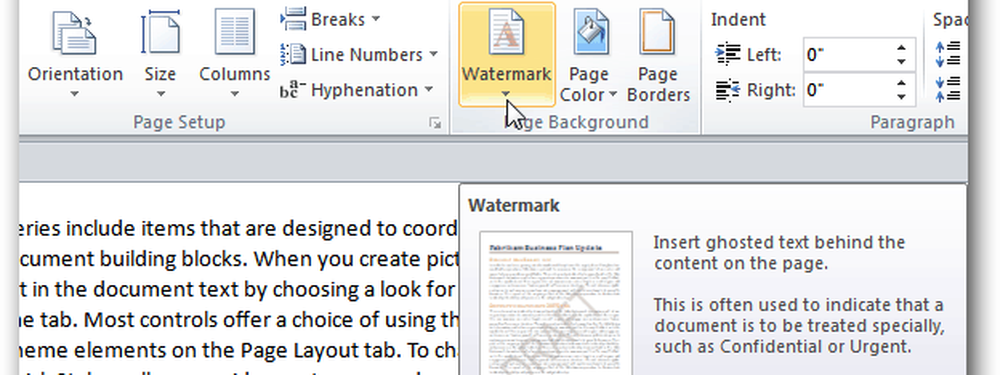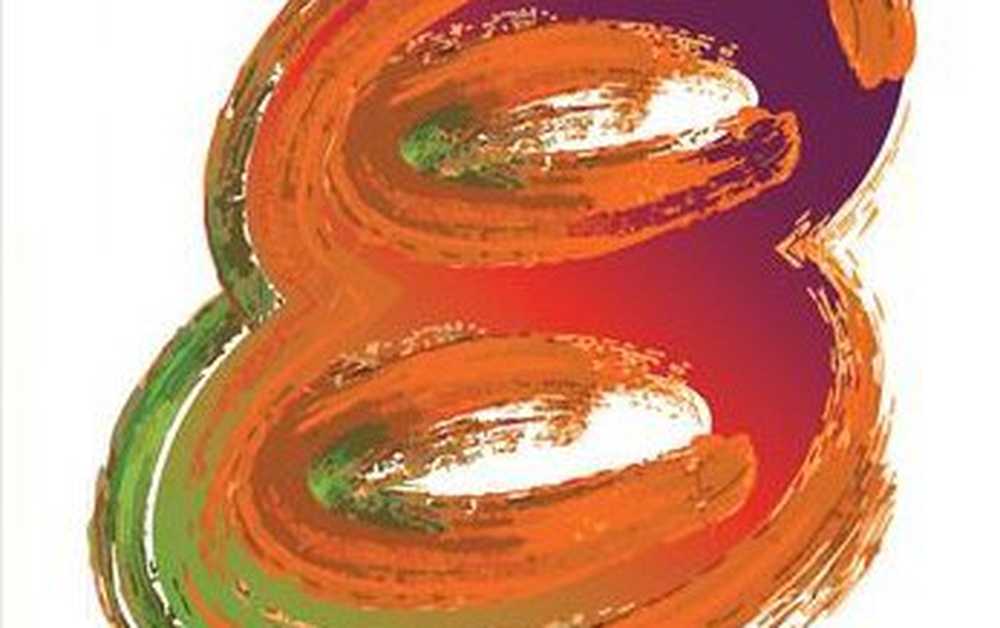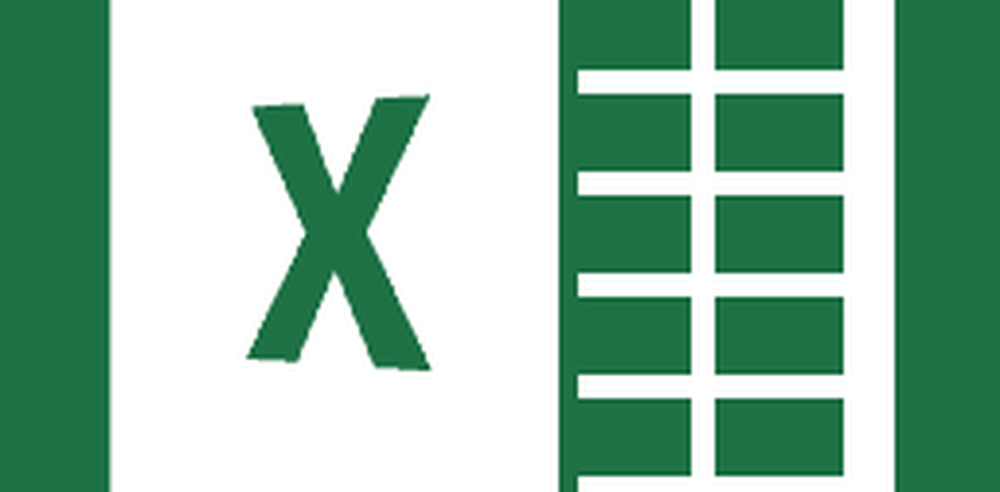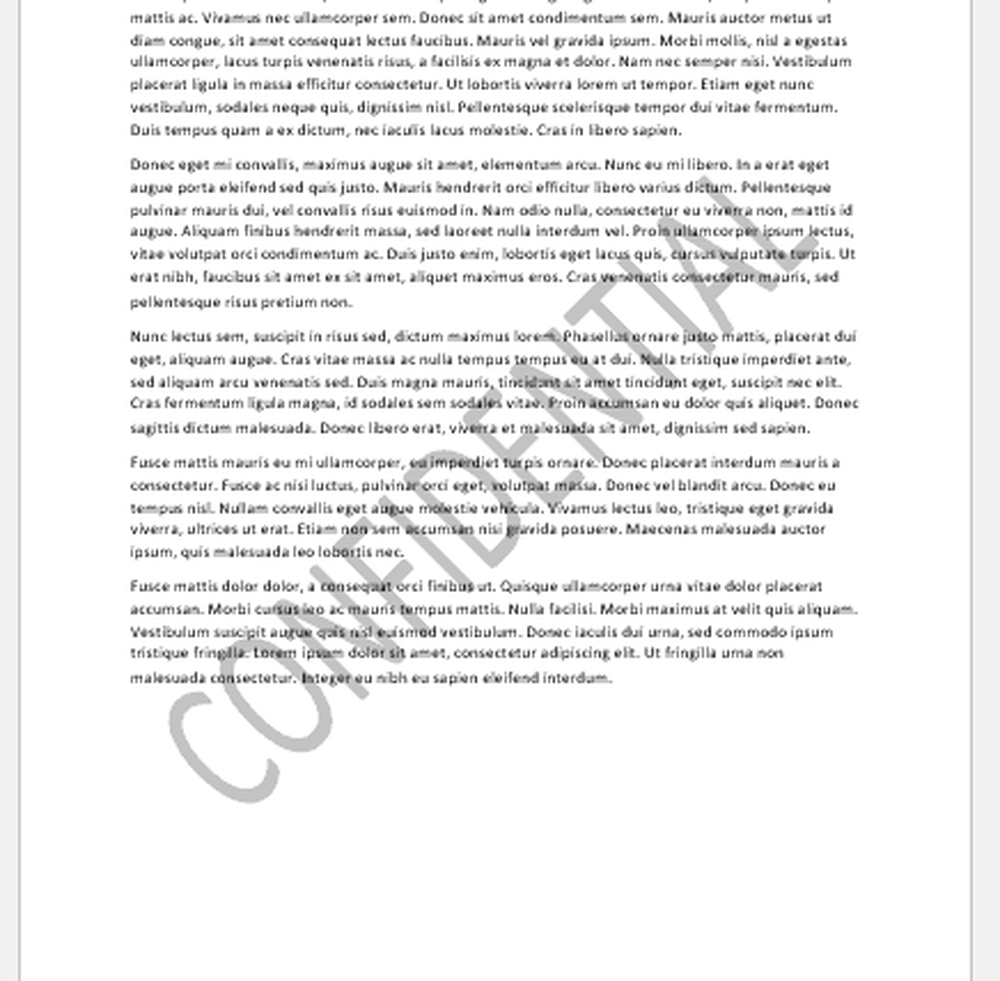Cómo agregar una marca de agua a los documentos de Word 2013
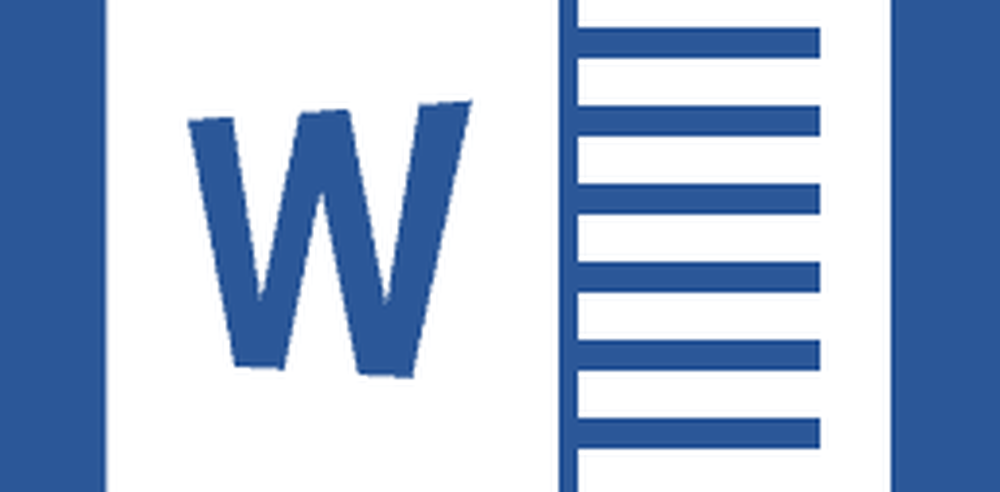
Abra el documento que desea marca de agua y haga clic en la pestaña Diseño.
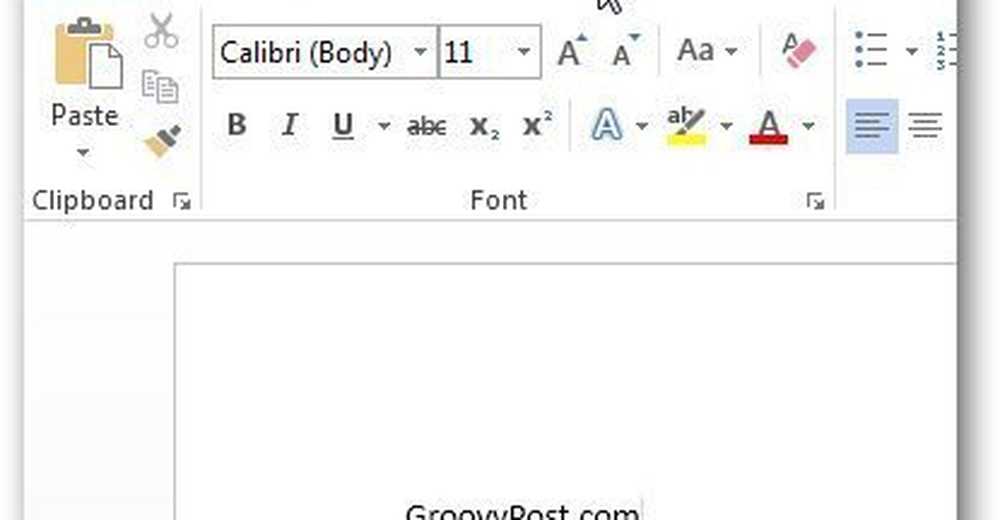
En Fondo de página, haga clic en la opción Marca de agua.
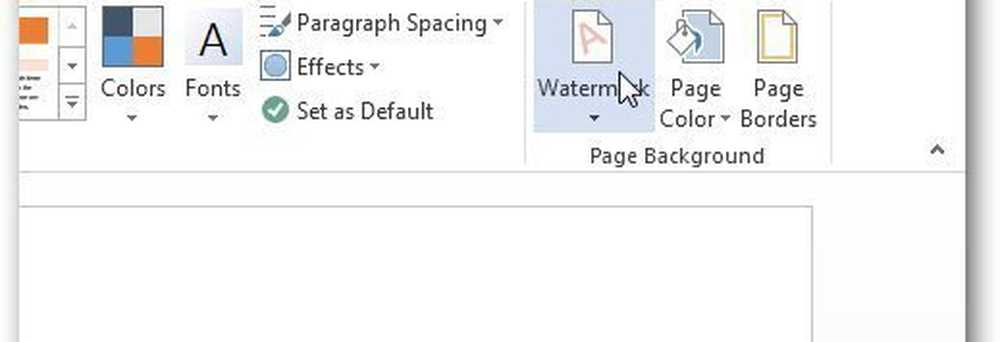
Abra el menú Marca de agua y le mostrará algunas marcas de agua y formatos básicos como Confidencial, Descargos de responsabilidad y No copiar. Simplemente seleccione el que desea utilizar en sus documentos. Incluso puede utilizar marcas de agua personalizadas como el logotipo de su empresa. En el menú Marca de agua, haga clic en Marcas de agua personalizadas.
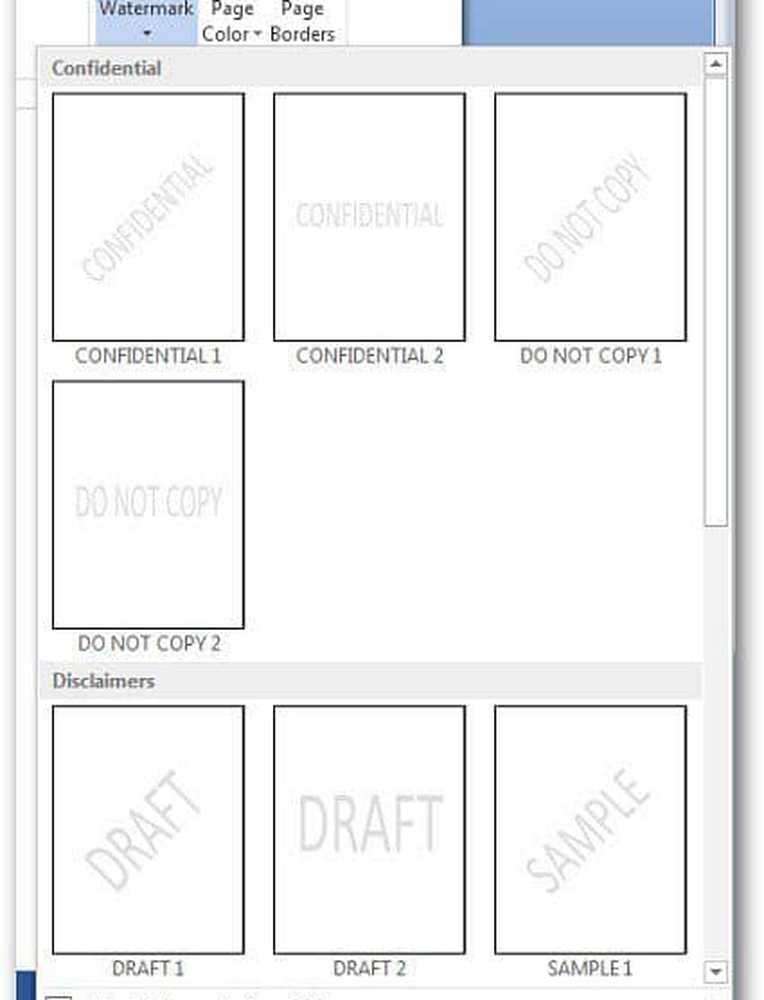
Se abrirá una nueva ventana y puede seleccionar utilizar una marca de agua de texto o imagen. Para una marca de agua de texto, seleccione las opciones de formato que desea usar.
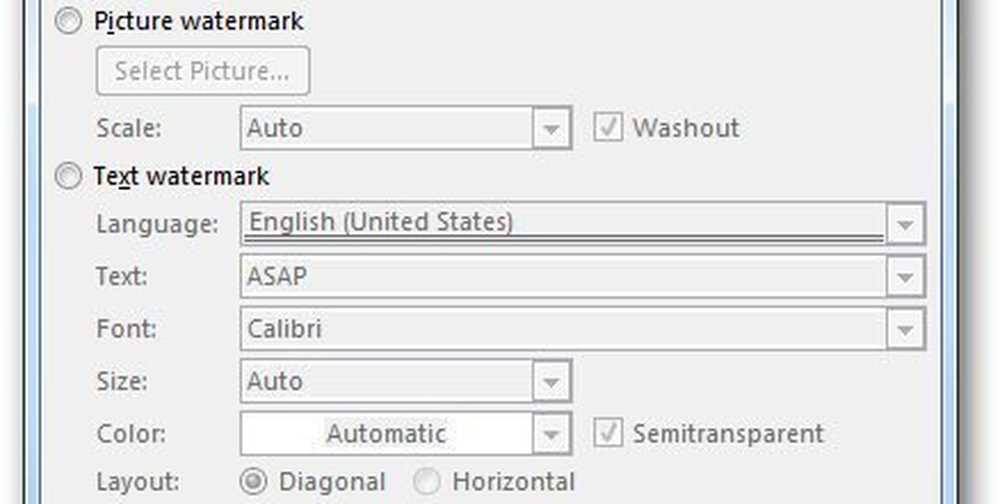
Si desea utilizar una marca de agua de imagen, solo busque la ubicación de la imagen en la computadora que desea usar y haga clic en Aplicar. También te permite usar imágenes prediseñadas de Office.com, tu SkyDrive o buscar imágenes en Bing.
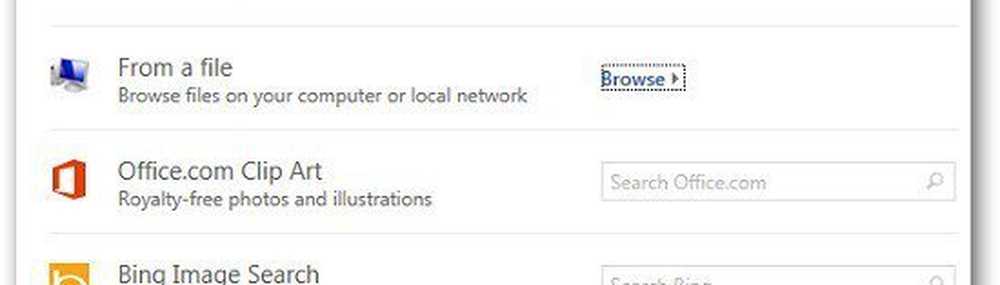
Si la imagen que desea utilizar tiene un color intenso, le recomiendo que marque la opción Lavado para que se vea borrosa en el fondo y sea más fácil ver el texto. También puede escalar el tamaño de la imagen de marca de agua.
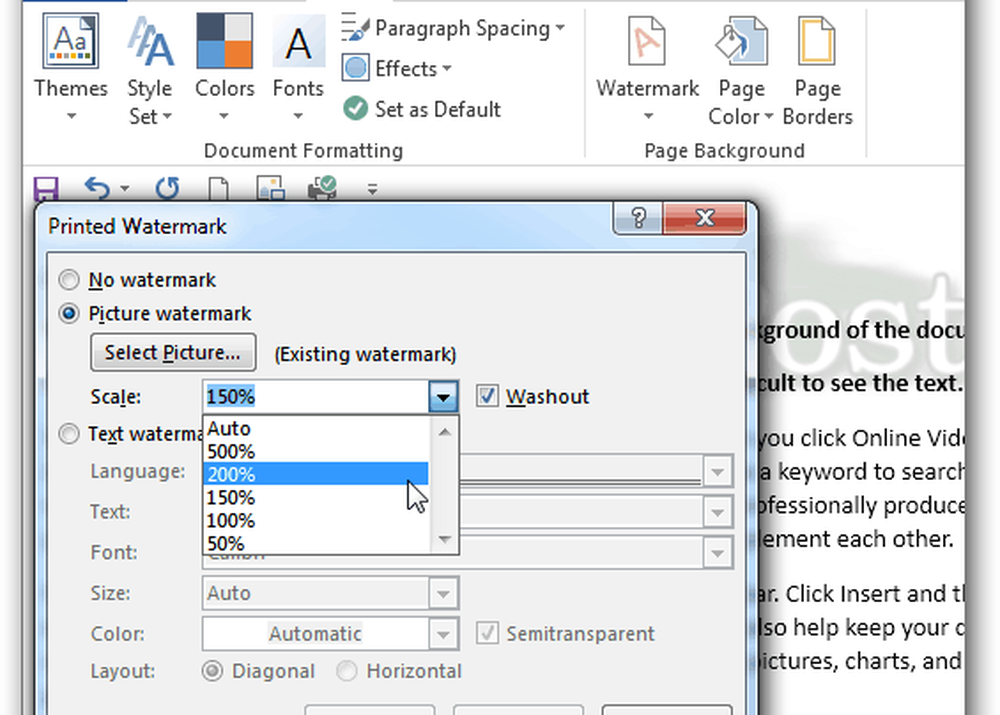
Aquí hay un ejemplo del logotipo de groovyPost como marca de agua en Word 2013.
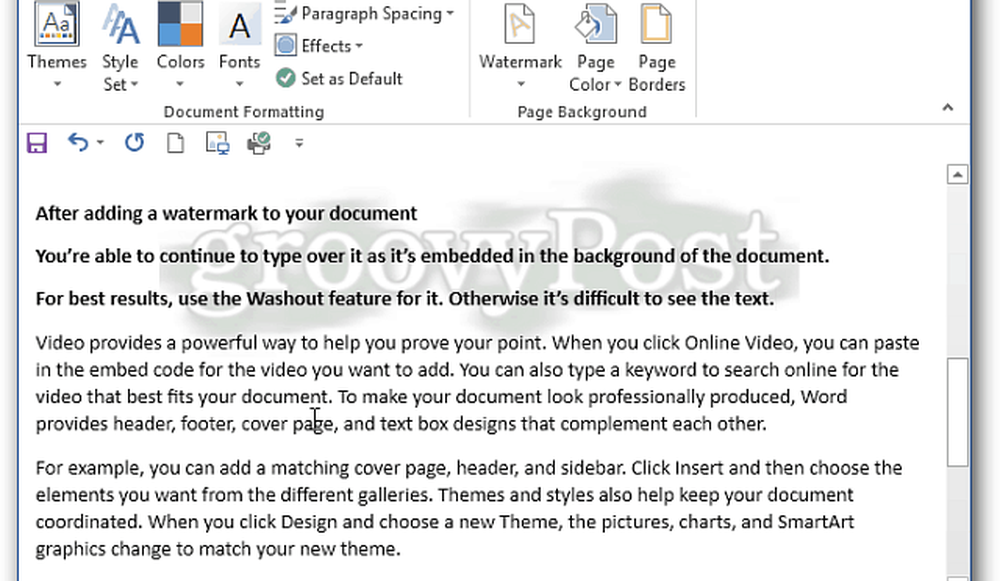
Esta característica está en Word 2010 en la configuración de diseño de página. Si desea agregar una marca de agua a las hojas de trabajo en Microsoft Excel 2013, siga nuestra guía publicada aquí.